Aggiunta di documenti a un documento IWB tramite trascinamento
È possibile aggiungere un documento a un documento IWB creato con Desktop Editor trascinandolo.
|
IMPORTANTE
|
|
Quando si importa un documento PDF con estensioni di Reader, la funzione di estensioni di Reader viene eliminata.
Quando si importa un documento IWB con estensioni di Reader creato con una versione precedente di Desktop, la funzione di estensioni di Reader viene eliminata. La funzione di estensioni di Reader tuttavia non viene rimossa dal documento originale.
|
|
NOTA
|
|
Le operazioni di trascinamento possono essere eseguite dalle seguenti posizioni.
Documenti/cartelle in una libreria
Documenti/cartelle in una Cartella Windows
Cartelle di documenti msg/e-mail in Microsoft Outlook
A seconda della posizione di trascinamento, si verificano le seguenti operazioni.
Quando si trascinano un documento nella scheda [Struttura pagina] della Finestra Navigazione: è possibile aggiungere un capitolo nella posizione selezionata.
Quando si trascinano un documento nella scheda [Miniature] della Finestra Navigazione: aggiunto come capitolo finale in un documento IWB.
Quando si trascinano un documento nella Finestra Lavoro: può essere aggiunto come primo o ultimo capitolo del documento IWB.
Quando è selezionata la casella di controllo [Importa anche i file allegati ai file di messaggi di Outlook (.msg)] in [Impostazioni di sistema], anche i file allegati a un'e-mail vengono aggiunti a un documento IWB.
Menu [File] > [Opzione] > [Impostazioni di sistema] > [Impostazioni comuni] > [Importa] > [Importa anche i file allegati ai file di messaggi di Outlook (.msg)]
Non è possibile selezionare un'altra scheda sulla barra multifunzione durante l'importazione di un documento.
Non è possibile aggiungere documenti a un documento IWB tramite l'operazione di trascinamento quando sono in esecuzione le modalità seguenti.
Modalità Impostazioni stampa unione
Modalità Timbri digitali
Modalità Modifica solo pagine originali
Modalità Redazione
Modalità Specifica area da non modificare
Per informazioni su come importare in Desktop Editor i documenti salvati in Therefore, vedere la seguente sezione.
Importazione dei documenti salvati in Therefore su Desktop Editor (Guida dell'amministratore)
|
1.
Aprire un documento IWB con Desktop Editor.
Per informazioni su come aprire un documento con Desktop Editor, vedere la seguente sezione.
2.
Nella schermata di Desktop Browser, selezionare i documenti o le cartelle da aggiungere.
In alternativa, eseguire uno dei passaggi indicati di seguito.
Selezionare i documenti o le cartelle da aggiungere mediante Esplora risorse di Windows o altri strumenti.
Nella schermata Microsoft Outlook, selezionare le cartelle di documenti msg/e-mail da aggiungere.
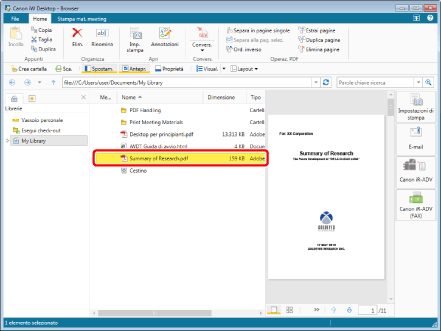
|
NOTA
|
|
È possibile selezionare più documenti.
|
3.
Trascinare i documenti/le cartelle selezionati nella Finestra Navigazione di Desktop Editor o nella Finestra Lavoro.
Quando si trascinano più documenti, file dei messaggi di Outlook o cartelle, viene visualizzata la finestra di dialogo [Impostazione ordine documenti multipli]. In questo caso, passare al punto 4.
Se è stata eseguita un'operazione di trascinamento su un documento PDF protetto da password, viene visualizzata la finestra di dialogo [Immettere la password]. Immettere la password e fare clic su [OK].
I documenti trascinati vengono aggiunti al documento IWB attualmente in corso di modifica. In questo caso, passare al punto 6.
|
NOTA
|
|
È possibile trascinare file e cartelle nella metà superiore della Finestra Lavoro per aggiungerli come primo capitolo del documento IWB.
È possibile trascinare file e cartelle nella metà inferiore della Finestra Lavoro per aggiungerli come ultimo capitolo del documento IWB.
Non è possibile trascinare documenti o cartelle nelle schede seguenti della Finestra Navigazione.
Scheda [Elenco annotazioni]
Scheda [Elenco firme]
Viene visualizzata la finestra di dialogo [Impostazione ordine documenti multipli] quando è selezionata la casella di controllo [Visualizza finestra di dialogo per impostazione ordine documenti durante l'importazione di documenti multipli] in [Impostazioni di sistema].
Menu [File] > [Opzione] > [Impostazioni di sistema] > [Editor] > [Opzioni] > [Visualizza finestra di dialogo per impostazione ordine documenti durante l'importazione di documenti multipli]
È possibile che venga visualizzata la finestra di dialogo [Stampa] o la finestra di dialogo [Stampa] dell'applicazione utilizzata per creare il documento. In questo caso, selezionare la stampante Desktop Document Writer ed effettuare la stampa.
|
4.
Specificare l'ordine dei documenti nella finestra di dialogo [Impostazione ordine documenti multipli].
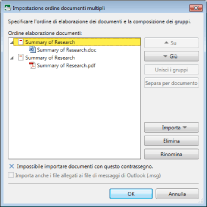
|
[Ordine elaborazione documenti]
|
Visualizza un elenco dei documenti da aggiungere.
Se si selezionano più documenti da aggiungere: viene creato un capitolo per ogni documento. Per il nome del capitolo viene utilizzato il nome del documento. Per i documenti msg, il nome del capitolo corrisponde all'oggetto.
Se è stata selezionata una cartella da aggiungere: viene creato un capitolo con il nome della cartella. Quando si aggiunge una cartella, viene creato un capitolo per la cartella, mentre i documenti nella cartella vengono aggiunti come pagine dei capitoli.
Se è stata selezionata una cartella di e-mail di Microsoft Outlook da aggiungere: viene creato un capitolo per ogni documento msg.
|
|
[Su]
|
Sposta in alto di un livello il capitolo/documento selezionato.
Capitolo: può essere spostato quando sono presenti più capitoli.
Documento: può essere spostato quando sono presenti più documenti all'interno di un capitolo.
|
|
[Giù]
|
Sposta in basso di un livello il capitolo/documento selezionato.
Capitolo: può essere spostato quando sono presenti più capitoli.
Documento: può essere spostato quando sono presenti più documenti all'interno di un capitolo.
|
|
[Unisci i gruppi]
|
Se si selezionano più capitoli, è possibile unirli. Per selezionare più capitoli, farvi clic tenendo premuto il tasto [Ctrl] sulla tastiera. Per il capitolo unito viene utilizzato il nome del primo capitolo.
|
|
[Separa per documento]
|
Se il capitolo contiene più documenti, può essere diviso. Per i nomi dei capitoli divisi vengono utilizzati i nomi dei documenti.
|
|
[Importa]
|
Aggiunge documenti/cartelle. I documenti o le cartelle vengono aggiunti alla fine dell'elenco.
|
|
[Elimina]
|
Elimina il capitolo o il documento selezionato.
|
|
[Rinomina]
|
Modifica il nome del capitolo selezionato.
|
|
[Importa anche i file allegati ai file di messaggi di Outlook (.msg)]
|
Selezionare questa casella di controllo per importare anche i file allegati ai documenti msg.
Questa opzione può essere selezionata solo quando si aggiungono documenti.
|
|
NOTA
|
|
Quando si trascina una cartella, viene aggiunto solo il primo livello della cartella. Il secondo livello e i successivi non vengono aggiunti.
È possibile aggiungere documenti/cartelle alla finestra di dialogo [Impostazione ordine documenti multipli] mediante trascinamento. In questo caso, è possibile specificare la posizione in cui aggiungerli.
Non è possibile controllare che i file siano allegati a un documento msg nella finestra di dialogo [Impostazione ordine documenti multipli].
|
5.
Fare clic su [OK].
Se il documento PDF è protetto da una password, viene visualizzata la finestra di dialogo [Immettere la password]. Immettere la password e fare clic su [OK].
I documenti o le cartelle trascinati vengono aggiunti al documento IWB in corso di modifica.
|
NOTA
|
|
È possibile aggiungere tutti i documenti o le cartelle stampabili con il computer in uso. Tuttavia, l'aggiunta di un documento da alcune applicazioni potrebbe causare un errore di importazione.
Per un documento Excel, tutti i fogli vengono aggiunti a un documento IWB.
I nomi dei capitoli aggiunti a un documento IWB corrispondono ai nomi dei documenti e delle cartelle trascinati (fino a 128 caratteri).
È possibile che venga visualizzata la finestra di dialogo [Stampa] o la finestra di dialogo [Stampa] dell'applicazione utilizzata per creare il documento. In questo caso, selezionare la stampante [Desktop Document Writer] ed effettuare la stampa.
Se è stato configurato il salvataggio dei documenti originali nel documento IWB, anche i file allegati vengono salvati nei documenti msg.
Se nell'oggetto di un documento msg sono inclusi caratteri non utilizzabili in Desktop, tali caratteri vengono convertiti in spazi a singolo byte.
Se l'oggetto di un documento msg è vuoto, "(Nessun oggetto)" viene utilizzato per il nome del capitolo quando il documento msg viene aggiunto al documento IWB.
Quando si importano file allegati in un documento msg, i file allegati vengono aggiunti dopo il corpo del messaggio di posta elettronica.
|
6.
Salvare il documento IWB.
Per informazioni su come salvare un documento IWB, vedere la seguente sezione.